✅ 快速开始 Vue 2 项目:
复制
# 1. 安装 Vue CLI
npm install -g @vue/cli
# 2. 创建 Vue 2 项目
vue create my-vue2-app
# 3. 安装组件库
npm i element-ui -S
# 选择 "Default (Vue 2)" 或 手动选 Vue 2 + 需要的功能
# 4. 进入项目并启动
cd my-vue2-app
npm run serve下面是对每一步操作的具体描述解释
一、Vue CLI 是什么?
Vue CLI(Vue 2 脚手架工具) 是 Vue 官方提供的一个全局命令行工具,用于快速初始化和管理 Vue 2.x 的项目。它封装了 webpack、Babel、ESLint、开发服务器等工具,让开发者可以专注于业务代码,而不用手动配置复杂的构建流程。
⚠️ 注意:Vue CLI 默认从 4.x 版本开始依然支持 Vue 2 ,但官方也推出了 Vue CLI 5.x ,它们对 Vue 2 仍然是兼容的。
如果你要创建 Vue 3 项目,也可以使用 Vue CLI,但推荐使用 create-vue(基于 Vite) 或 Vite + Vue 3 获得更快的构建体验。
二、安装 Vue CLI(Vue 2 脚手架)
1. 全局安装 Vue CLI(推荐 Vue CLI 4.x,兼容 Vue 2)
bash
npm install -g @vue/cli
# 或者使用 yarn
yarn global add @vue/cli2. 检查是否安装成功及版本
bash
vue --version推荐版本:
@vue/cli 4.x(如 4.5.x),它完全兼容 Vue 2 项目创建与管理。
三、使用 Vue CLI 创建 Vue 2 项目
1. 创建项目
bash
vue create my-vue2-project2. 选择配置
执行命令后,会出现交互式选项:
sql
? Please pick a preset:
❯ Default ([Vue 2] babel, eslint) ← 推荐,Vue 2 默认配置
Default ([Vue 3] babel, eslint) ← Vue 3 默认配置(不要选)
Manually select features ← 手动选择功能(推荐,灵活配置)✅ 推荐方式一:直接选默认的 Vue 2 预设
-
选择
Default ([Vue 2] babel, eslint),会快速创建一个包含:- Vue 2
- Babel(ES6+ 转译)
- ESLint(代码规范检查)
- webpack 开发/构建配置
✅ 推荐方式二:手动选择功能(更灵活,可定制 Vue 2 特性)
选择 Manually select features,然后按需勾选:
-
Vue 版本 :选择 Vue 2
-
其它可选功能:
- Router(路由)
- Vuex(状态管理)
- CSS Pre-processors(如 Sass/Less)
- Babel
- ESLint
- Unit Testing / E2E Testing(单元测试/端到端测试)
按需选择后,CLI 会生成一个高度自定义的 Vue 2 项目模板。
四、安装组件库
npm 安装
推荐使用 npm 的方式安装,它能更好地和 webpack 打包工具配合使用。
css
npm i element-ui -S在页面上引入 js 和 css 文件即可开始使用。
xml
<!-- 引入样式 -->
<link rel="stylesheet" href="https://unpkg.com/element-ui/lib/theme-chalk/index.css">
<!-- 引入组件库 -->
<script src="https://unpkg.com/element-ui/lib/index.js"></script>文件位置
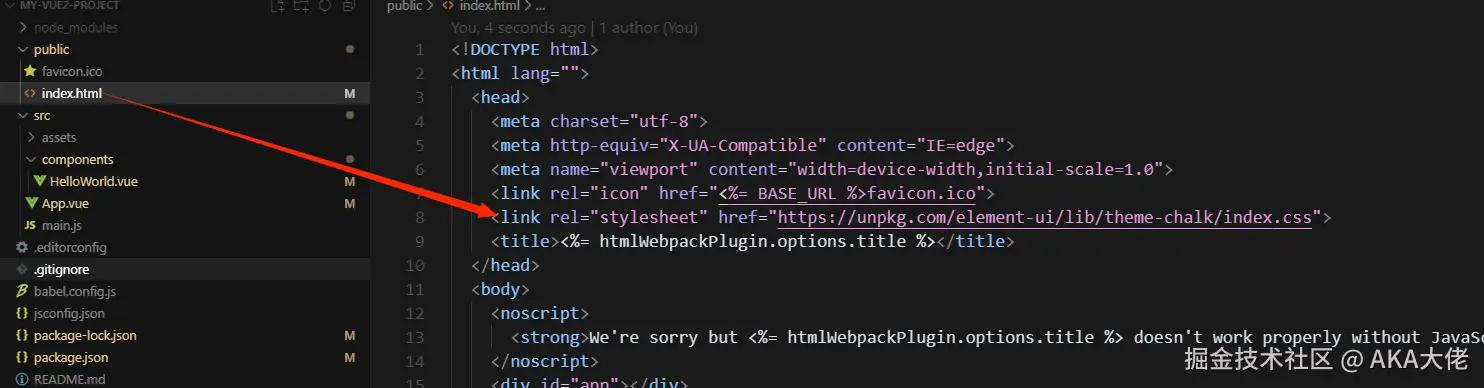
五、启动项目
进入项目目录并启动开发服务器:
arduino
cd my-vue2-project
npm run serve或
bash
yarn serve访问:http://localhost:8080 (端口可能自动变化)
六、Vue CLI 项目结构(Vue 2 默认)
创建完成后,你的项目目录大致如下:
复制
my-vue2-project/
├── public/
│ ├── index.html # 主 HTML 模板
│ └── favicon.ico
├── src/
│ ├── assets/ # 静态资源(图片、字体等)
│ ├── components/ # Vue 组件
│ │ └── HelloWorld.vue
│ ├── App.vue # 根组件
│ └── main.js # 入口 JS 文件(挂载 Vue 实例)
├── package.json # 项目依赖和脚本
├── babel.config.js # Babel 配置
├── vue.config.js # Vue CLI 自定义配置(可选)
└── ...七、vue.config.js(可选,自定义 webpack 配置)
Vue CLI 提供了 vue.config.js 文件,用于自定义 webpack 配置,比如:
- 修改端口号
- 配置代理(解决跨域)
- 配置别名(@ 指向 src)
- 配置打包优化等
示例:配置开发服务器代理和端口
复制
// vue.config.js
module.exports = {
devServer: {
port: 3000, // 修改项目端口
proxy: {
'/api': {
target: 'http://localhost:8080', // 后端代理地址
changeOrigin: true,
pathRewrite: {
'^/api': ''
}
}
}
},
configureWebpack: {
resolve: {
alias: {
// 可以在这里添加更多别名
}
}
}
}八、Vue CLI 相关常用命令
| 命令 | 说明 |
|---|---|
vue create <project-name> |
创建一个新的 Vue 项目 |
npm run serve 或 yarn serve |
启动开发服务器(热重载) |
npm run build 或 yarn build |
打包生产环境代码(优化压缩) |
npm run lint |
运行 ESLint 代码检查 |
vue add <plugin-name> |
添加官方插件(如 vue-router、vuex) |
⚠️ 注意:
vue add是 Vue CLI 提供的插件安装方式,会自动修改配置和依赖,比手动安装更安全可靠。
九、Vue CLI 插件(增强功能)
Vue CLI 支持通过插件扩展功能,比如:
@vue/cli-plugin-router→ 添加 Vue Router@vue/cli-plugin-vuex→ 添加 Vuex@vue/cli-plugin-eslint→ 添加 ESLint@vue/cli-plugin-unit-jest→ 单元测试@vue/cli-plugin-pwa→ 添加 PWA 支持
你可以在创建项目时选择,或者之后通过以下命令添加:
复制
vue add router
vue add vuex九、Vue CLI 与 Vite 创建 Vue 2 项目的区别
| 工具 | 构建工具 | 速度 | 适用 Vue 版本 | 推荐度 |
|---|---|---|---|---|
| Vue CLI | webpack | 较慢(但稳定) | Vue 2 / Vue 3 | ⭐⭐⭐⭐(适合 Vue 2 项目) |
Vite + create-vue |
Vite(原生 ES Module) | 极快 | Vue 3(推荐) / Vue 2(需额外配置) | ⭐⭐⭐⭐⭐(Vue 3 推荐) |
如果你是Vue 2 项目 ,Vue CLI 仍然是官方推荐、稳定可靠的脚手架工具。
如果你是新项目且想用 Vue 3 ,推荐使用 Vite + create-vue,启动和热更新速度更快。
十、总结
| 项目 | 说明 |
|---|---|
| Vue 2 脚手架工具 | 官方推荐使用 Vue CLI(支持 Vue 2 和 Vue 3) |
| 安装命令 | npm install -g @vue/cli |
| 创建 Vue 2 项目 | vue create my-project,选择 Vue 2 预设或手动配置 |
| 启动项目 | npm run serve,访问 http://localhost:8080 |
| 项目配置 | 通过 vue.config.js 自定义 webpack 配置 |
| 插件扩展 | 使用 vue add plugin-name 快速添加路由、状态管理等 |
| 适用场景 | 适合开发 Vue 2 的企业级应用、管理后台、组件库等 |
小贴士
下面章节会讲解vue2的语法,表达式以及如何开发一个demo项目😊